Linux(CentOS)へ「SSH」接続するための設定。
なお、今回のバージョンは以下です。
- CentOS-6.4-i386
- Windows 7 Professional SP1(32bit)
- Tera Term 4.78
- WinSCP 5.1.4
OpenSSHのインストール
「yum」コマンドで、「openssh」と「openssh-server」をインストールする。
#OpenSSHのインストール $ yum install openssh #OpenSSH-Serverのインストール $ yum install openssh-server
OpenSSHの設定
「/etc/ssh/sshd_config」を編集する。
なお、編集する前にデフォルトファイルとしてコピーしておくとよい。
#デフォルトファイルをバックアップ $ cp /etc/ssh/sshd_config /etc/ssh/sshd_config.default #「sshd_config」ファイルを編集 $ vi /etc/ssh/sshd_config
今回は、以下の2点を編集し、「root」でログインできないようにし、パスワード認証を有効にした。
また、ログインはユーザー「myuser」のみ可能にした。
<以下を編集> PermitRootLogin no PasswordAuthentication yes <以下を最終行に追加> DenyUsers ALL AllowUsers myuser
OpenSSHの再起動
以下のコマンドで再起動し、設定が反映される。
#OpenSSH(sshd)の再起動 $ /etc/init.d/sshd restart
これで、SSH接続するための設定が完了した。
Tera Termのインストールと接続
クライアントのWindowsにSSHクライアントソフトウェアの「Tera Term」をインストールする。
ダウンロードはこちらから。
Tera Termを起動し、「ホスト」にIPアドレスを入力し、「サービス」に「SSH」を選択する。
「SSH認証」画面で、ユーザー、パスワードを入力すれば、CentOSへSSH接続できる。
WinSCPのインストールと接続
クライアントのWindowsにSFTPクライアントソフトウェアの「WinSCP」をインストールする。
ダウンロードはこちらから。
WinSCPを起動し、「新規」で「セッション」を開き、以下を設定し、保存する。
- ファイルプロトコル…SFTP
- ホスト名…CentOSのIPアドレス
- ポート番号…22
- ユーザ名…接続許可したCentOSのユーザー名
- ユーザ名…接続許可したCentOSのユーザーパスワード
「ログイン」でパスワードを入力すれば、SFTP接続できる。

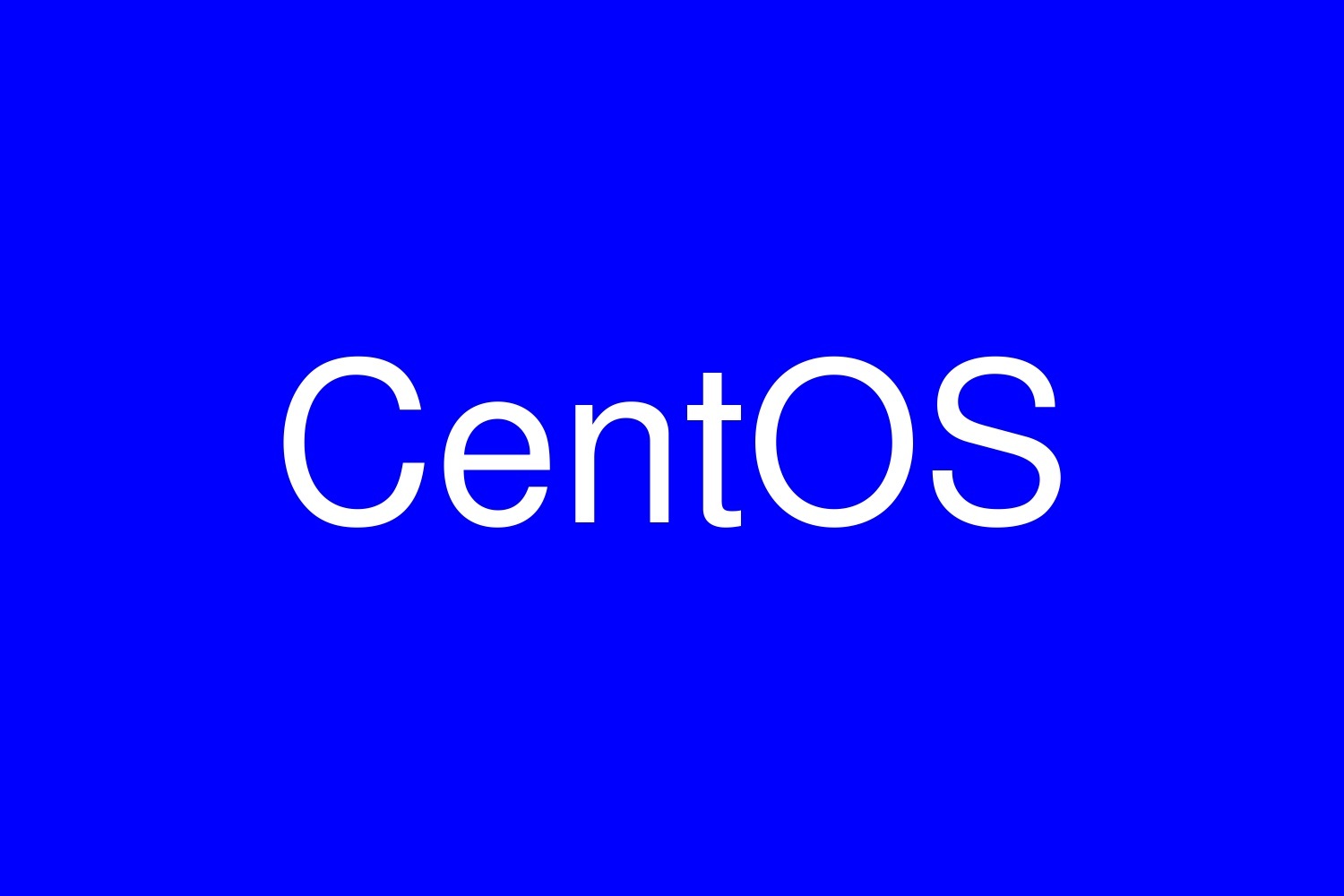

コメント